SƠ LƯỢC NỘI DUNG
Chắc chắn bạn cảm lấy lo lắng khi đang chơi game nhưng bỗng nhiên máy tính tự khởi động lại, trong khi chẳng biết rõ nguyên nhân là gì. Lý do có thể ở nguồn điện, cũng có thể là virus… Trước khi bạn mang máy tới cửa hàng sửa chữa, hãy thử các giải pháp được đề cập trong bài viết này.
Có 5 phương pháp để bạn thử. Bạn không cần phải thử tất cả mà có thể chọn một vài biện pháp phù hợp với mình.
Phương pháp 1: Quét virus
Virus có thể gây ra cho bạn rắc rối này. Nếu máy tính của bạn chưa có, hãy cài đặt phần mềm chống virus mạnh mẽ và tiến hành quét hệ thống ngay.
Phương pháp 2: Thay đổi cài đặt nguồn điện
Nếu bộ cấp nguồn (PSU) của bạn không đủ cho các thành phần của máy tính, sự cố này có thể xuất hiện. Vì vậy, hãy đảm bảo PSU của bạn đủ để tăng sức mạnh cho card đồ họa. Cũng có thể là PSU bị lỗi, để chẩn đoán việc này bạn cần thiết bị chuyên dùng.
Trước hết, hãy thử cách này:
Bước 1. Nhập “control panel” vào hộp tìm kiếm và nhấn Enter.
Bước 2. Chọn chế độ xem là Large icons tại mục View by, sau đó nhấp vào Power Options.
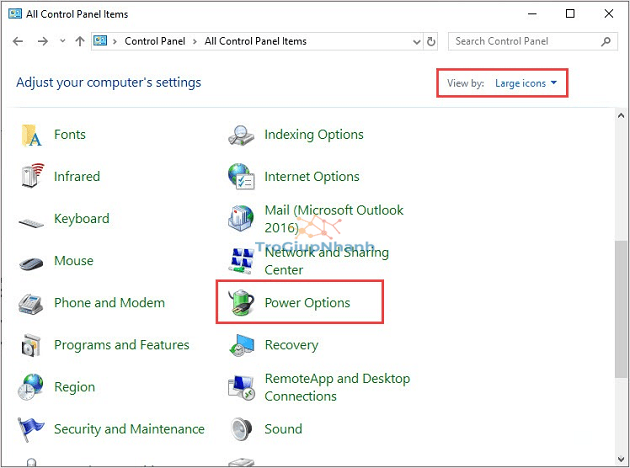
Bước 3. Trong giao diện tiếp theo, bạn nhấp vào Change plan settings.
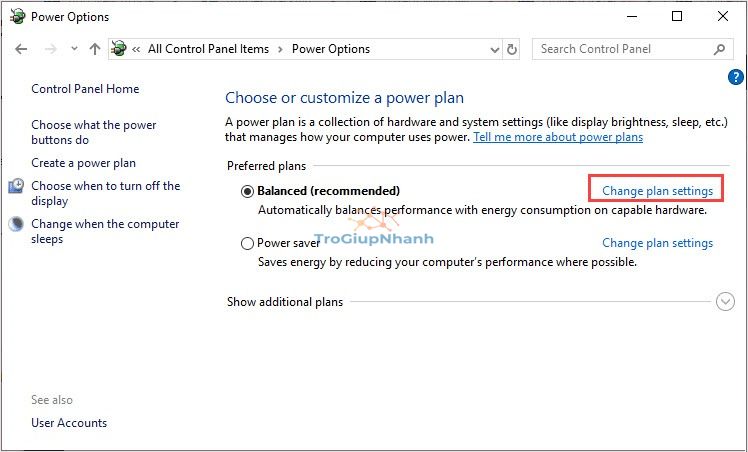
Bước 4. Nhấp tiếp vào liên kết Change advanced power settings.
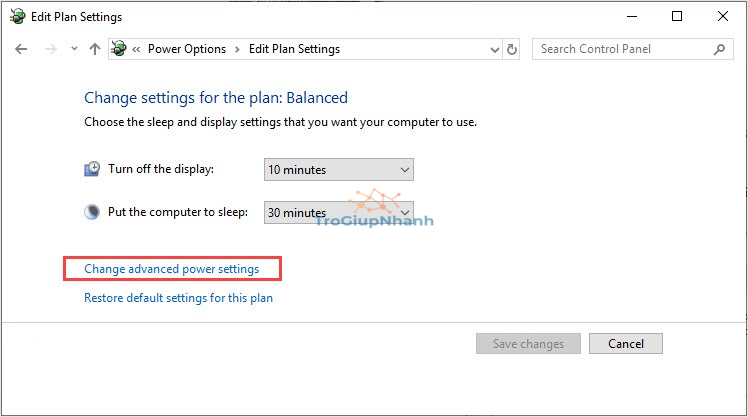
Bước 5. Tìm và nhấp vào Processor power management > chọn Minimum processor state.
Đặt giá trị ở trạng thái thấp, chẳng hạn như 5% hoặc 0% và nhấp vào OK.
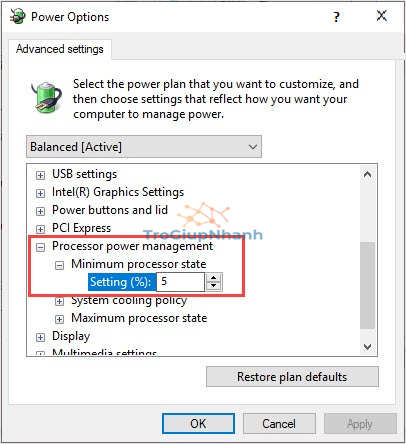
Cuối cùng, lưu các thay đổi và khởi động lại máy tính của bạn.
Phương pháp 3: Ngăn ngừa quá nhiệt
Nếu máy tính của bạn quá nóng, bạn sẽ gặp sự cố khởi động lại khi chơi game. Bởi vì khi CPU phải xử lý quá nhiều nhiệm vụ, nó sẽ tạo ra năng lượng cao và sinh nhiệt, máy tính sẽ tự động tắt để bảo vệ chính nó.
Do đó, để ngăn chặn tình trạng này xảy ra, bạn phải vệ sinh PC của mình. Làm sạch bụi bên trong và kiểm tra toàn bộ quạt làm mát.
Nếu PC của bạn sạch sẽ và tất cả các quạt đều hoạt động bình thường nhưng CPU vẫn quá nóng thì có lẽ đã đến lúc bạn nên thay bộ làm mát CPU của mình. Hoặc lắp thêm quạt làm mát cho máy tính.
Phương pháp 4: Tắt tính năng tự khởi động lại của Windows
Bước 1. Bạn nhấn chuột phải vào biểu tượng This PC > sau đó chọn Properties để mở cửa sổ System.
Bước 2. Tại đây, bạn nhấn vào tùy chọn Advanced system settings.
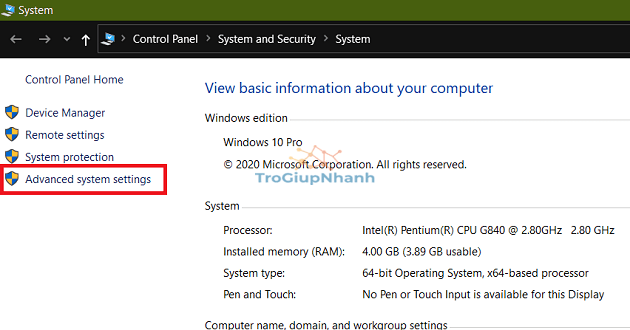
Bước 2. Trong tab Advanced, bấm Settings bên dưới Startup and Recovery.
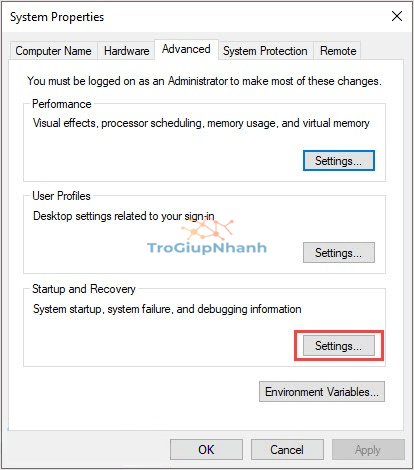
Bước 3. Bỏ chọn hộp kiểm Automatically restart và nhấp vào OK.
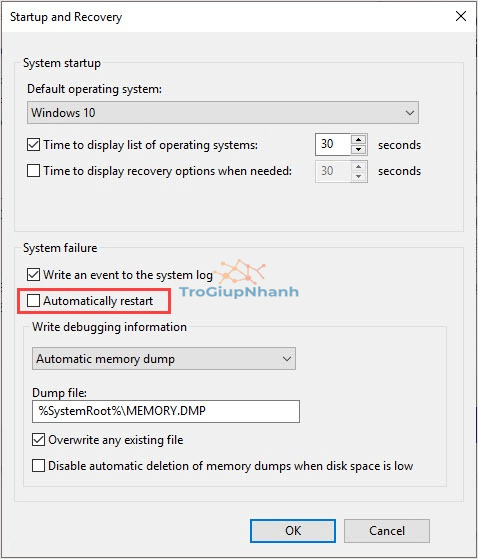
Bước 4. Nhấp vào Apply > OK. Và khởi động lại máy tính của bạn.
Phương pháp 5: Cập nhật trình điều khiển cạc đồ họa
Sự cố có thể do trình điều khiển lỗi thời hoặc bị thiếu. Vì vậy, bạn nên kiểm tra và cập nhật driver đồ họa cho máy tính.
Nếu bạn không có thời gian hoặc kỹ năng máy tính để cập nhật trình điều khiển theo cách thủ công, bạn có thể thực hiện tự động với sự trợ giúp của phần mềm Driver Easy.
Các bước tiến hành như sau:
Bước 1. Tải xuống và cài đặt Driver Easy.
Bước 2. Bạn mở ứng dụng lên, nhấn vào nút Scan Now. Nó sẽ tiến hành quét và phát hiện driver bị thiếu hoặc có vấn đề cần cập nhật.
Bước 3. Tiếp theo, bạn nhấp vào nút Update bên cạnh driver được gắn cờ chữ “i” để tải và cài đặt trình điều khiển thủ công (phiên bản miễn phí).
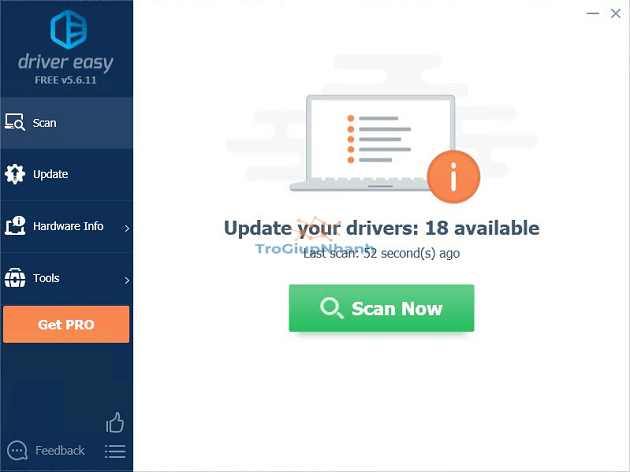
Hoặc nhấp vào Update All để phần mềm tự động tải xuống và cài đặt phiên bản chính xác của tất cả các trình điều khiển bị thiếu hoặc lỗi thời trên hệ thống của bạn (điều này yêu cầu phiên bản Pro)
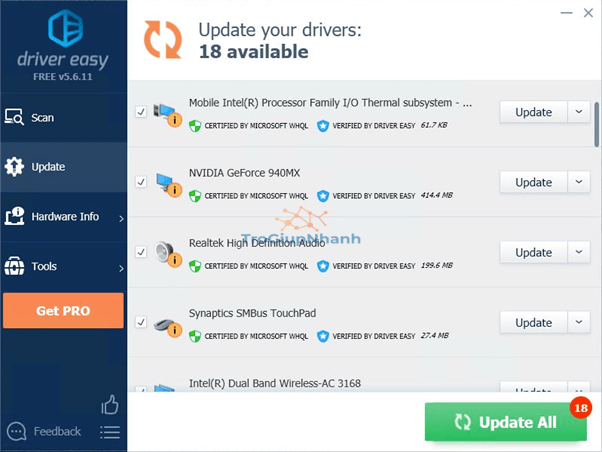
Cuối cùng, bạn khởi động lại máy tính và tiếp tục chơi game bình thường.
Phần kết
Những phương pháp này là tất cả những gì bạn có thể làm và có thể giúp bạn giải quyết vấn đề. Nếu kết quả vẫn không khả quan, bạn nên nhờ trợ giúp của chuyên gia máy tính hoặc mang tới cửa hàng kiểm tra. Nếu bạn có bất kỳ câu hỏi hoặc đề xuất nào, hãy cho chúng tôi biết bằng cách bình luận bên dưới.
Chúc các bạn thành công!
